chkdsk是Windows系统自带的磁盘修复工具,通常在电脑非正常关机之后再开机,系统就会自动调用chkdsk工具进行磁盘扫描和修复。同时,我们也可以在Windows系统中打开命令提示符,手动运行chkdsk工具进行检测和修复。

到了最新的Win10系统,微软非但没有抛弃这个经典的工具,而且还沿用了Windows8时代新增的几个命令参数,可以满足更丰富的需要,实现更强大的功能。下面阿呆狗就与大家分享一下chkdsk命令的参数及功能详解:
chkdsk磁盘修复工具怎么用?
可以通过以下方法打开:
1、单击“开始”,点击“运行”,输入cmd并回车打开命令提示符窗口;
2、在此窗口输入以下命令:
例如检查并修复D分区:
chkdsk D: /f
回车就会启动chkdsk磁盘检查工具扫描D分区了,检查其他分区类似。
chkdsk命令 + 参数的格式:
CHKDSK [volume[[path]filename]]] [/F] [/V] [/R] [/X] [/I] [/C] [/L[:size]] [/B] [/scan] [/spotfix]
经典的chkdsk命令参数:
- volume 指定驱动器号(后面跟一个冒号),装入点或卷名。
- filename 仅 FAT/FAT32: 指定要检查碎片的文件。
- /F 修复磁盘上的错误。
- /V 在 FAT/FAT32 上: 显示磁盘上每个文件的完整路径和名称。在 NTFS 上: 显示清理消息(如果有)。
- /R 查找坏扇区并恢复可读信息(未指定 /scan 时,隐含 /F)。
- /L:size 仅 NTFS: 将日志文件大小更改为指定的 KB 数。 如果未指定大小,则显示当前大小。
- /X 如果必要,则先强制卸除卷。该卷的所有打开的句柄都将无效(隐含 /F)。
- /I 仅 NTFS: 对索引项进行强度较小的检查。
- /C 仅 NTFS: 跳过文件夹结构内的循环检查。
- /B 仅 NTFS: 重新评估该卷上的坏群集(隐含 /R)
Win8/Win10新增的chkdsk命令参数:
- /scan 仅 NTFS: 在卷上运行联机扫描
- /forceofflinefix 仅 NTFS: (必须与 “/scan” 一起使用)跳过所有联机修复;找到的所有故障都排队等待脱机修复(即 “chkdsk /spotfix”)。
- /perf 仅 NTFS: (必须与 “/scan” 一起使用)使用更多系统资源尽快完成扫描。这可能会对系统中运行的其他任务的性能造成负面影响。
- /spotfix 仅 NTFS: 在卷上运行点修复
- /sdcleanup 仅 NTFS: 垃圾收集不需要的安全描述符数据(隐含 /F)。
- /offlinescanandfix 在卷上运行脱机扫描并进行修复。
- /freeorphanedchains 仅 FAT/FAT32/exFAT: 释放所有独立的群集链而不恢复其内容。
- /markclean 仅 FAT/FAT32/exFAT: 如果未检测到损坏,则将卷标记为干净,即使未指定 /F 也是如此。
 阿呆狗
阿呆狗



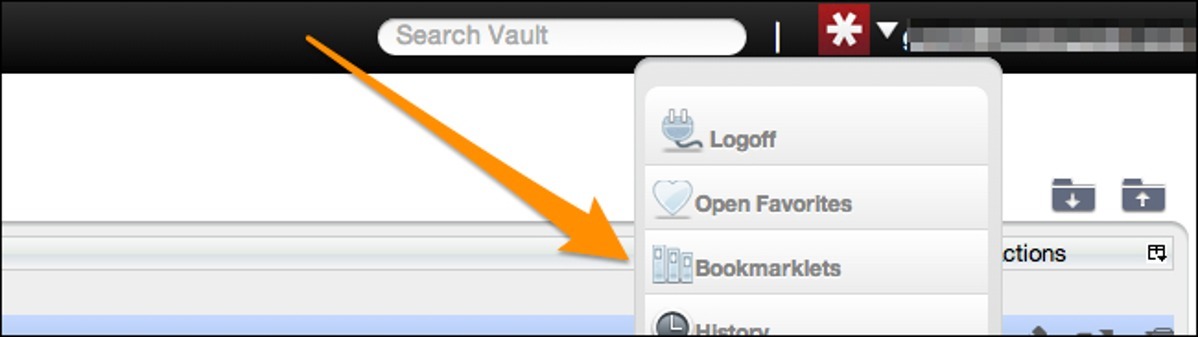






评论前必须登录!
注册